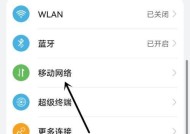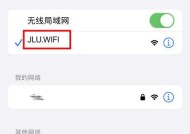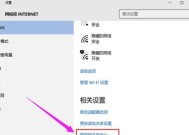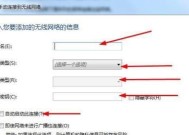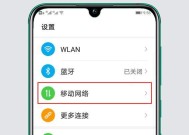网关默认无线网更改步骤是什么?
- 数码攻略
- 2025-04-25
- 59
- 更新:2025-04-09 00:38:48
在当今数字化时代,家庭和办公室的网络设备变得越来越普及,而网关设备作为连接互联网和局域网的重要桥梁,其设置直接影响到网络体验的好坏。有时出于安全或信号优化的考虑,我们可能需要更改网关设备的默认无线网络设置。本文将为您提供一份详细、易懂的指南,让您轻松掌握网关默认无线网更改的步骤。
了解网关的重要性
在开始更改之前,有必要了解什么是网关以及它在互联网接入中的作用。网关是网络中用于不同网络段或网络协议之间进行数据包传输的设备。它能够连接两个或多个不同协议的网络,实现数据的传输与交换。而无线网关则特指那些可以通过无线方式连接互联网的网关设备。
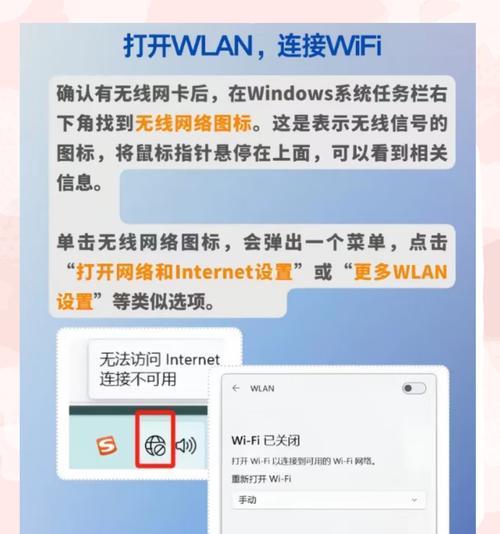
第一步:登录网关的管理界面
要更改无线网络设置,第一步是登录网关的管理界面。这通常需要在电脑或智能手机的浏览器中输入网关的IP地址。不同品牌的网关IP地址可能不同,常见的如192.168.0.1或192.168.1.1。为了进入管理界面,您可能还需要输入用户名和密码。

第二步:找到无线网络设置选项
登录后,您需要找到无线网络设置的相关选项。在管理界面中,通常会有“无线设置”、“无线网络”或“Wi-Fi设置”之类的选项。点击进入后,即可开始配置无线网络的各项参数。
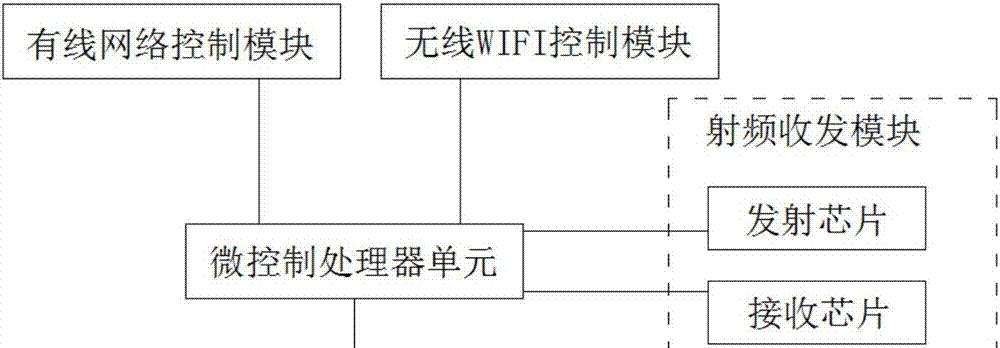
第三步:更改网络名称(SSID)
在无线网络设置页面,您可以找到“SSID”这一项。SSID是无线网络名称的简称,相当于网络的身份标识。您可以选择一个容易识别的名称来更改您的无线网络。请注意,网络名称中避免包含个人信息,以保护您的网络安全。
第四步:设置网络安全类型和密码
接下来,您需要选择合适的网络安全类型,例如WEP、WPA、WPA2或WPA3。为了获得较高的安全性,推荐选择WPA2或WPA3。设置一个强密码,确保它足够复杂以防止未授权访问。
第五步:保存并重启网关
配置完成后,不要忘记保存您的设置。在一些网关设备上,更改设置后需要重启网关以使新设置生效。此时,请耐心等待网关重启。
第六步:重新连接到新网络
重启网关后,您可以按照新设置的SSID和密码,将您的设备重新连接到新的无线网络。
常见问题与解决方案
在更改网关默认无线网时,可能会遇到一些常见问题。忘记网关的管理界面登录信息,这时您可能需要查阅网关设备的说明书或联系制造商客服。或者,更改设置后无法连接网络,这时您可以尝试检查是否有拼写错误或者密码输入错误,或者尝试将无线网卡驱动更新到最新版本。
结语
更改网关默认无线网设置虽然听上去复杂,但按照本文所提供的步骤操作,其实是一项简单且必要的工作。通过确保您的无线网络安全性,您不仅能够获得更快速、稳定的网络体验,还可以有效防止安全风险。希望您通过阅读本篇文章,能够顺利地完成网关无线网络的设置与优化。